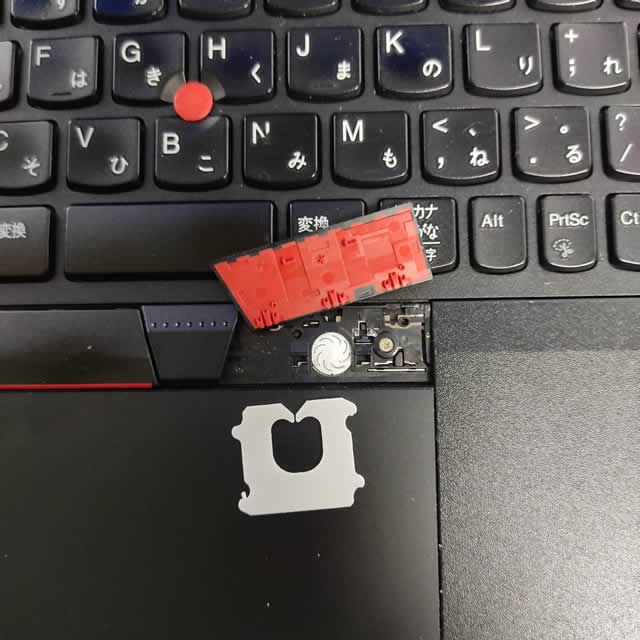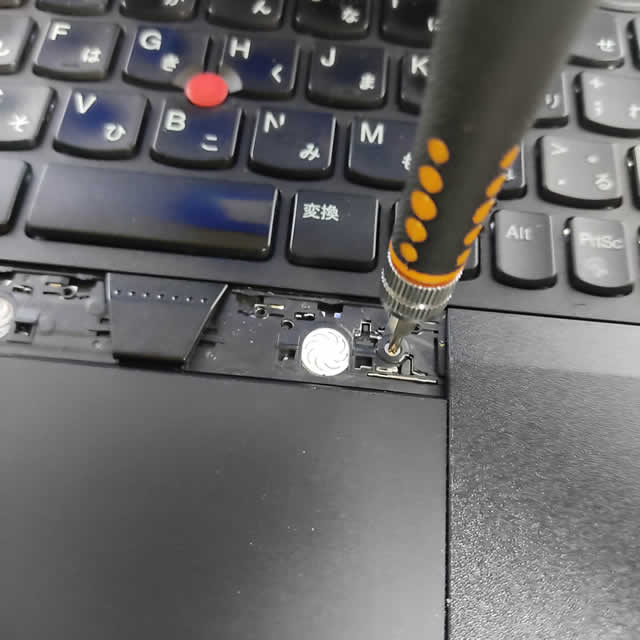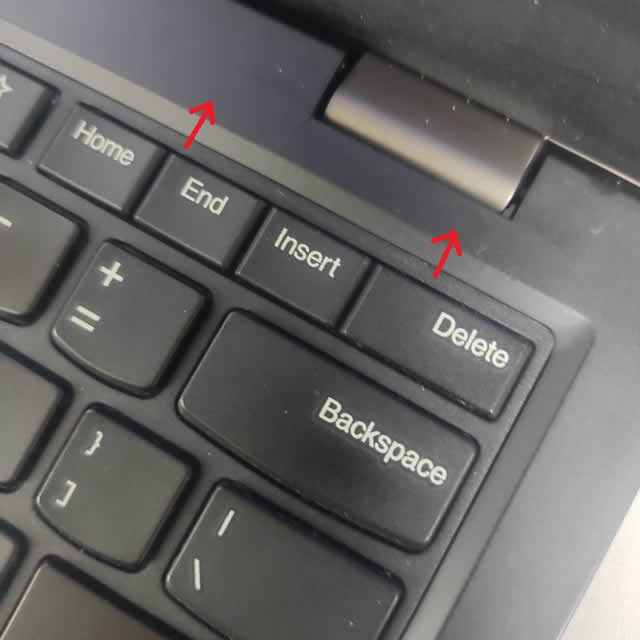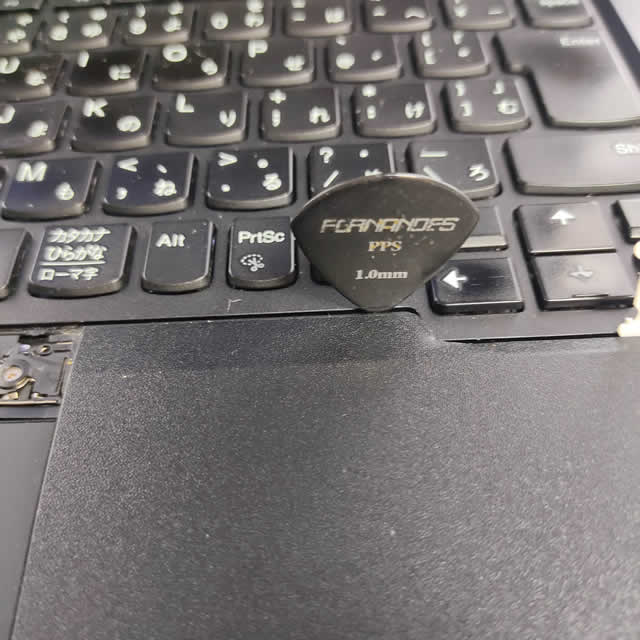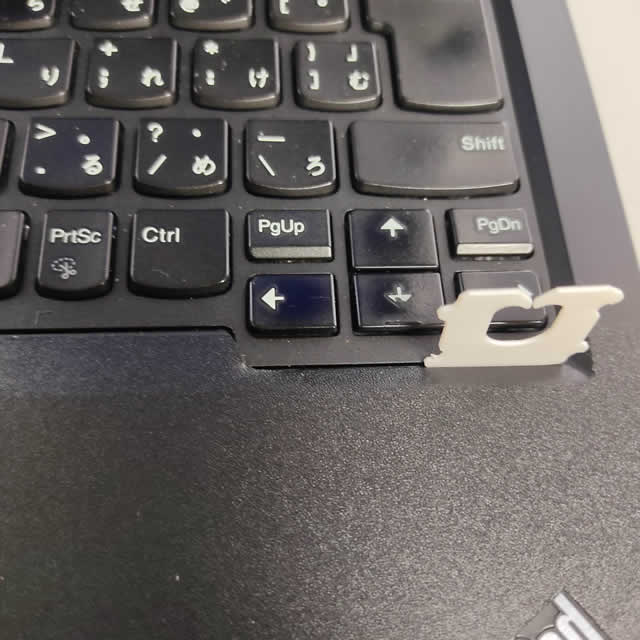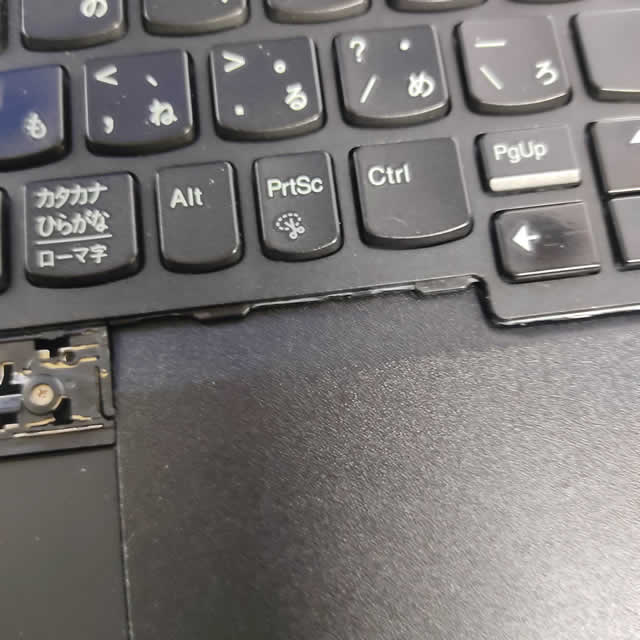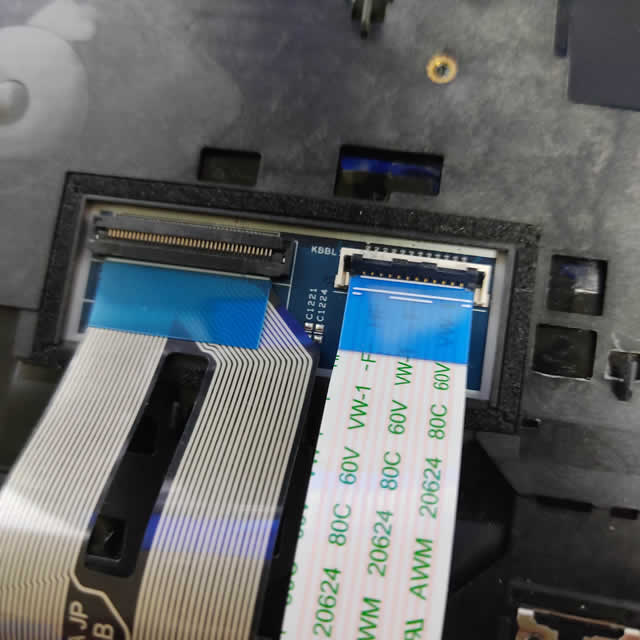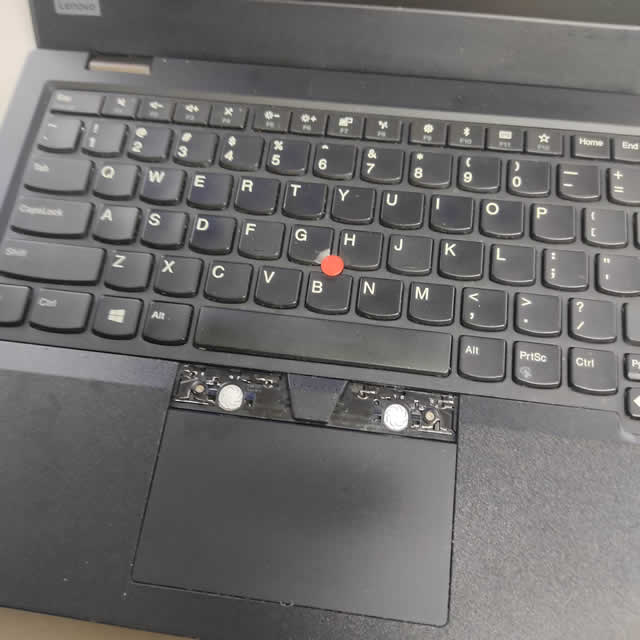中古で購入したThinkPad L390のキーボードを交換した際の手順を備忘録的に投稿します。
修理交換用 英語キーボード
ThinkPad関連の部品は修理交換用パーツということでAmazonで検索して購入まですることができるので、ThinkPadのメンテナンス性は高いです。
今回のL390は、E480 E485 L480 T480S L380 E490 T490 T495 L390 yoga L490 と対応機種も多く、他の機種でも同じ手順でキーボード交換ができます。
キーボードの取り外し
早速交換していきます。
380、480、390、490シリーズのキーボードは、固定用のビスがトラックパッドの上側にあるので、マウスのクリック操作をする部分を取り外します。
薄いプラ板(ギターピックなど)をトラックパッド側から入れて、少し浮かすように動かすと簡単に外れます。(食パンの袋などに使われるクロージャーも使えます)
精密ドライバーなどでビスを緩めます。(ビスは外せないので緩めるだけです)
キーボードの上側を筐体に入れ込むように押さえます。
そのままキーボードの下側をスライドさせるように押します。
この時もクロージャーが使えます。
キーボード下側のツメが見えるようになるまで引っ張り出します。
キーボード全体が取れるようになります。(裏側にはケーブルが接続されているので注意しながら外します)
本体と接続しているケーブルを外します。
薄いケーブルなので折り曲げないように注意してコネクターのロック版を跳ね上げるようにして取り外します。
ケーブルを取り外すと、キーボードが本体から外れます。
キーボードの取付
取り外した手順の反対で新しいキーボードを取り付けていきます。
ケーブルをコネクターに入れてロック版を降ろして固定します。
筐体にキーボードを滑り込ませるように入れて、精密ドライバーなどでピスを回して固定します。
外したクリック用のパーツをハメて取り付け完了です。
まとめ
中古で購入したノートパソコンの場合、や使い込んでいく過程でキーボードの擦れやテカリなどが気になります。
ThinkPad シリーズなどは、Amazonなどで交換パーツの入手性も高いので、他のメーカー製のノートパソコンよりも、カスタマイズ性が高く、個人的には気に入っています。
LシリーズやEシリーズは、キーボードをネジ2つで取り外すことができるので意外に簡単に交換作業ができました。
ThinkPadのキーボードの交換に困っている人の参考になれば幸いです。
スポンサーリンク
最後までご覧いただき、ありがとうございます。